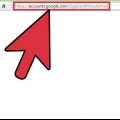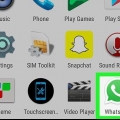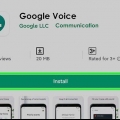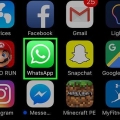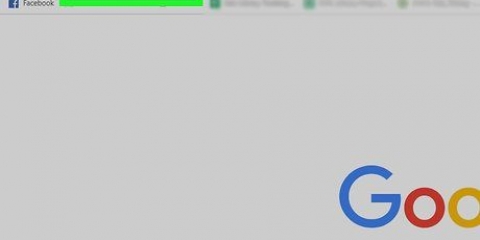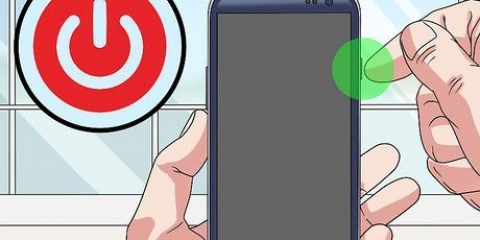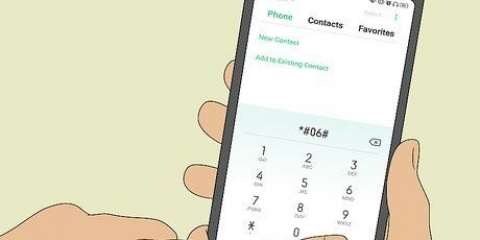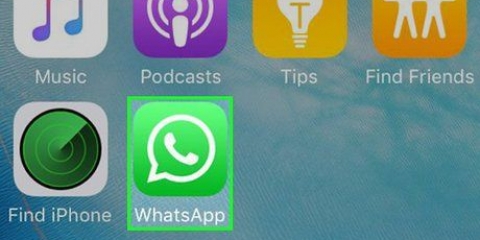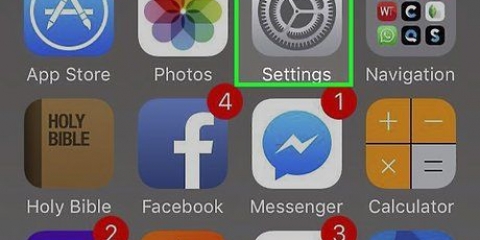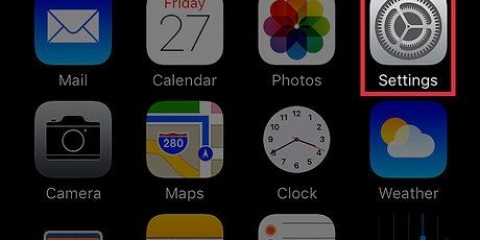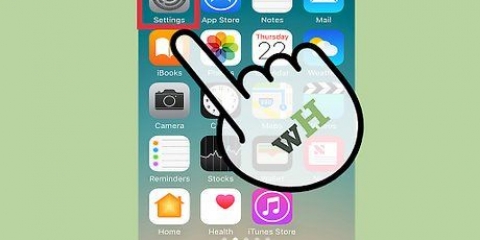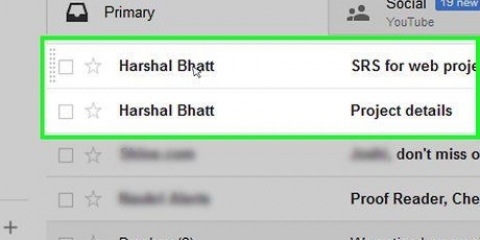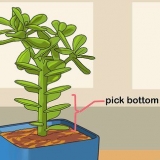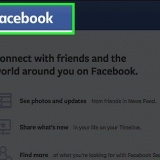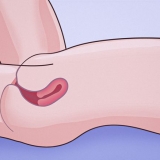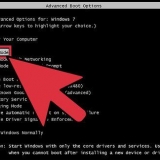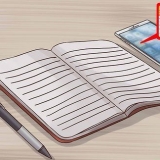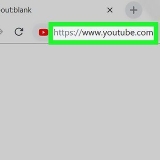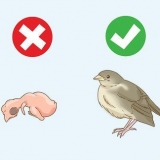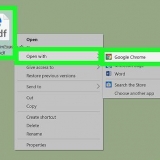Comment utiliser whatsapp sans numéro de téléphone
Teneur
Cet article vous apprendra comment utiliser un faux numéro de téléphone pour vous inscrire à WhatsApp. Le faux numéro de téléphone peut être obtenu auprès de Google Voice, un service gratuit d`appels et de SMS anonymes. Malheureusement, vous devrez utiliser un vrai numéro de téléphone (le vôtre ou celui de quelqu`un d`autre) pour vous connecter à Google Voice. Vous devrez donc au moins temporairement avoir accès à un vrai numéro de téléphone pour créer votre compte Google Voice, afin de pouvoir ensuite vous connecter à WhatsApp sans numéro.
Pas
Partie 1 sur 2 : Se connecter à Google Voice

1. Ouvrir Google Voice. Aller à https://voice.Google.com/ dans le navigateur Web de votre ordinateur. Si vous êtes connecté à un compte Google, vous verrez maintenant la page de configuration de Google Voice.
- Si vous n`êtes pas encore connecté, veuillez d`abord saisir votre adresse e-mail et votre mot de passe.
- Ignorez cette étape si vous possédez déjà un compte Google Voice.

2. Rechercher un emplacement. Cliquez sur la zone de texte au milieu de la page et saisissez une ville ou une zone. Au fur et à mesure que vous tapez, plusieurs options apparaissent sous la zone de texte.

3. Sélectionnez un emplacement. Cliquez sur une ville dans le menu déroulant pour la définir comme emplacement de votre numéro Google Voice.

4. Notez votre numéro préféré. Vous voyez maintenant différents numéros de téléphone. Notez celui que vous souhaitez utiliser. Vous utiliserez ce numéro plus tard pour vous connecter à WhatsApp.

5. cliquer surSélection. C`est un bouton bleu à droite du numéro de téléphone que vous souhaitez utiliser.

6. cliquer sursuivante dans la boite de dialogue. Vous êtes maintenant sur la page où vous pouvez entrer votre numéro de téléphone.

sept. Entrez votre vrai numéro de téléphone. Dans le champ de texte, entrez un numéro de téléphone auquel vous pouvez accéder.

8. cliquer surEnvoyer le code. Ce bouton se trouve dans le coin inférieur droit de la fenêtre du numéro de téléphone. Google Voice va maintenant envoyer un SMS de confirmation sur votre téléphone.

9. Trouvez votre code. Ouvrez l`application de SMS de votre téléphone, recherchez le message de Google (généralement à partir d`un numéro de téléphone à cinq chiffres) et affichez le code à six caractères dans le message.
Le message sera quelque chose comme "123456 est votre code de confirmation pour Google Voice."

dix. Entrer le code. Saisissez les six caractères du code dans la zone de texte au milieu de la page Google Voice.

11. cliquer surVérifier. C`est dans le coin inférieur droit de la fenêtre de vérification.

12. cliquer surRéclamer dans la boite de dialogue. Vous confirmez maintenant que vous souhaitez utiliser ce numéro de téléphone avec votre compte Google Voice.
Selon votre numéro de téléphone, vous ne verrez peut-être pas cette option. Dans ce cas, vous pouvez simplement passer à l`étape suivante.

13. cliquer surCompléter dans la boite de dialogue.

14. Ouvrir la page Google Voice. Si vous n`êtes pas automatiquement redirigé vers le tableau de bord, cliquez sur la voix de Google dans le coin supérieur gauche de la page.

15. Cliquez sur l`icône Messages. Il s`agit d`un logo en forme de bulle dans le coin supérieur gauche du tableau de bord. Vous allez maintenant ouvrir l`historique de vos messages, où vous recevrez plus tard le code de confirmation de WhatsApp.
Laissez cette fenêtre ouverte pour le moment.
Partie 2 sur 2: Configuration de WhatsApp

1. désinstaller WhatsApp, puis réinstallez-le. Si vous avez déjà WhatsApp sur votre téléphone, vous devrez désinstaller puis réinstaller l`application pour effacer toutes les données utilisateur.
- Si vous n`avez pas encore téléchargé WhatsApp, veuillez le faire sur votre iPhone ou Android.

2. Ouvrez WhatsApp. Appuyez sur l`icône WhatsApp. Cela ressemble à une bulle de dialogue blanche et à un crochet de téléphone sur fond vert.

3. Appuyez surAccepter & continuer. C`est en bas de l`écran.

4. Saisissez votre numéro de téléphone Google Voice. Appuyez sur la zone de texte au milieu de l`écran, puis saisissez le numéro de téléphone que vous avez choisi dans Google Voice.
Si vous n`avez pas noté votre numéro Voice, vous pouvez le trouver en ouvrant votre tableau de bord Google Voice, en cliquant sur ?? dans le coin supérieur gauche de la fenêtre, en cliquant Réglages et enfin sur l`onglet Les numéros de téléphone.

5. Appuyez surFini. C`est dans le coin supérieur droit de l`écran.
Sur Android, appuyez ici suivante.

6. Appuyez surOui dans la boite de dialogue. Vous confirmez maintenant votre numéro de téléphone et WhatsApp envoie un SMS de confirmation à ce numéro.
Sur Android, appuyez ici d`accord.

sept. Attendre un message de confirmation. Attendez un SMS dans votre tableau de bord Voice. Lorsque votre SMS apparaît, vous le verrez sur le côté gauche de la page.

8. Trouvez votre code. Cliquez sur le message à gauche de la page, et trouvez le code à six caractères dans le message, à droite de la page.

9. entrez votre code. Entrez votre code de confirmation dans la zone de texte. WhatsApp traitera le numéro une fois que vous aurez fini de taper.

dix. Appuyez surIgnorer la restauration. C`est un bouton rouge au milieu de l`écran.
Sur Android, appuyez ici Passer.

11. Remplissez les informations de votre profil. Appuyez sur le champ de texte « Votre nom » et entrez un nom ici. Vous pouvez également ajouter une photo en appuyant sur le cercle avec Ajouter une photo, dans le coin supérieur gauche de l`écran. Vous pouvez ensuite sélectionner une photo.

12. Appuyez surFini. C`est dans le coin supérieur droit de l`écran. Voici comment créer votre compte WhatsApp.
Sur Android, appuyez ici suivante.
Des astuces
- Vous pouvez télécharger l`application Google Voice sur votre téléphone pour l`utiliser comme deuxième application de SMS.
Mises en garde
- Si vous n`avez plus accès au téléphone que vous avez utilisé pour créer votre compte Google Voice et que vous devez confirmer votre compte Voice, vous ne pourrez pas le faire par téléphone.
Articles sur le sujet "Comment utiliser whatsapp sans numéro de téléphone"
Оцените, пожалуйста статью
Similaire
Populaire